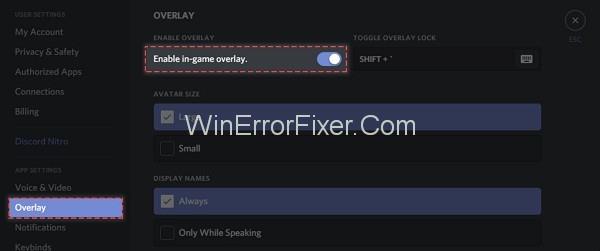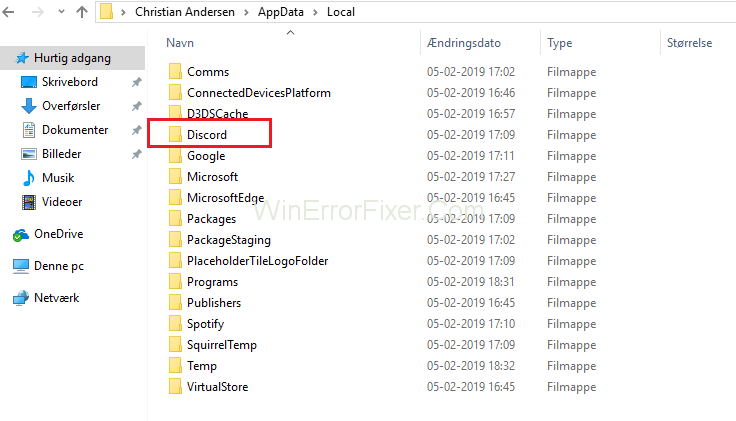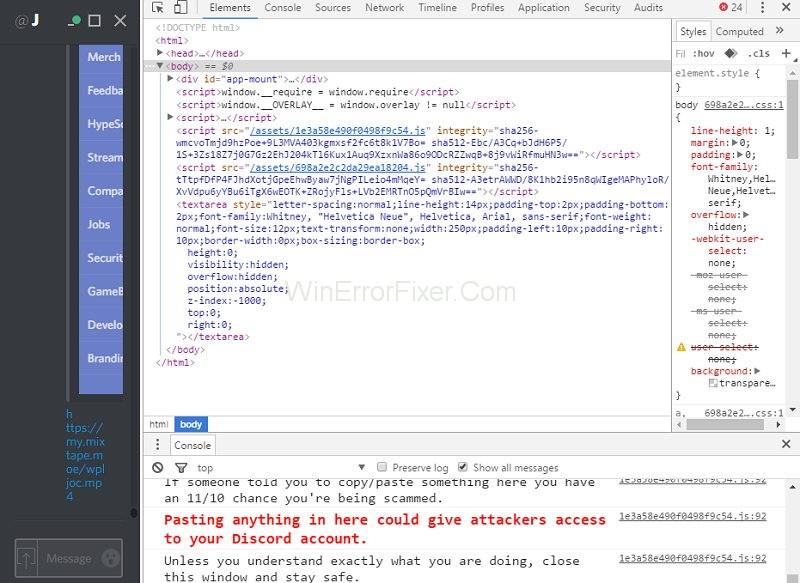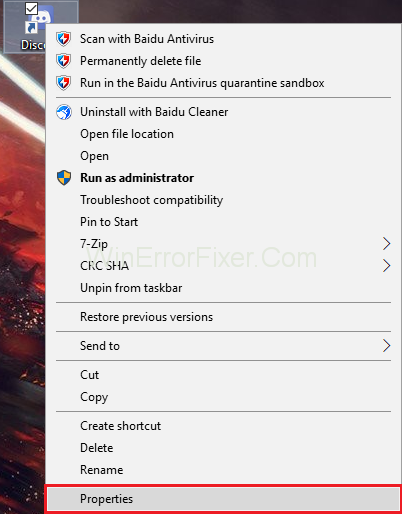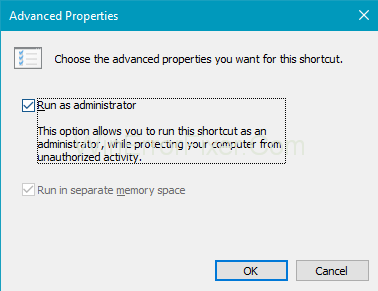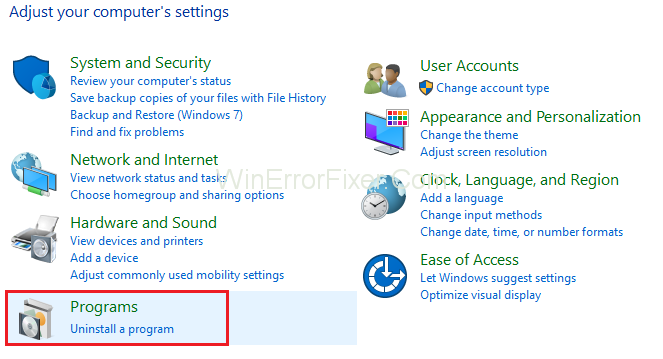In diesem Artikel erfahren wir, was ein Discord-Overlay ist und warum Discord-Overlay nicht funktioniert . Aber zuerst werden wir herausfinden, was Discord ist? Fangen wir also jetzt an. Discord ist eine App, die Text-, Audio-, Video- und Bildfunktionen bietet, insbesondere für Gamer. Eine seiner Funktionen ist die Discord-Overlay-Funktion. Es ermöglicht Benutzern, mit ihren Discord-Freunden zu kommunizieren, während sie ein Vollbildspiel spielen.
Das bedeutet, dass Sie das Spiel während des Chats nicht schließen müssen. Einige Benutzer haben jedoch das Problem, dass das Discord-Overlay nicht funktioniert, bei dem das Overlay während des Spiels nicht angezeigt wird. Die meisten Benutzer haben ein Problem mit einem bestimmten Spiel, während viele Benutzer in jedem Spiel den Punkt verstehen.

Einige Spiele unterstützen kein Discord-Overlay. In diesem Fall können wir also nicht sagen, dass das Discord-Overlay nicht funktioniert. Das Problem verschlimmert sich, wenn das Spiel es unterstützt, und das Discord-Overlay funktioniert immer noch nicht. Der Grund für dieses Problem ist von Computer zu Computer unterschiedlich.
Inhalt
So beheben Sie das Problem, dass Discord Overlay nicht funktioniert
Die Hauptaufgabe besteht darin, den genauen Grund für das Problem zu identifizieren. Da jedes System anders ist, kann die Fehlersuche eine komplizierte Aufgabe sein. Hier werden wir einige der Korrekturen besprechen, um das Problem „Discord Overlay funktioniert nicht“ zu lösen. Diese Methoden sind unten angegeben:
Lösung 1: Starten Sie Ihren PC/Computer neu
Dies ist die erste Methode, die wir anwenden, wenn dieses Problem auftritt. Schließen Sie alle Ihre Anwendungen und Spiele ordnungsgemäß. Fahren Sie danach Ihr Computersystem herunter. Starten Sie Ihre Maschine erneut. Überprüfen Sie nun, ob das Problem behoben ist oder nicht. Wenn das Discord-Overlay immer noch nicht funktioniert, wenden Sie andere Lösungen an.
Lösung 2: Überprüfen Sie, ob Firewall oder Antivirus das Overlay blockiert
Meistens erkennen Firewalls und Antivirenprogramme Overlay als störenden Prozess. Jedes Mal, wenn Overlay gestartet wird, wird es von ihnen blockiert oder getötet. Daher ist es wichtig, Overlay aus der Liste zu entsperren.
Öffnen Sie dazu einfach die Firewall- und Antivirus-Einstellungen. Sehen Sie nach, ob sich in ihrer Blockierliste ein Programm befindet, das sich auf Overlay bezieht. Wenn es existiert, entsperren Sie es. Wenn das Problem weiterhin besteht, versuchen Sie später, Antivirus vorübergehend auszuschalten und zu deaktivieren . Es kann das Problem lösen. Aus Sicherheitsgründen wird das Deaktivieren der Firewall und des Virenschutzes nicht empfohlen.
Lösung 3: Overlay-Option im Spiel aktivieren
Das Deaktivieren einer Overlay-Option im Spiel kann ebenfalls zu diesem Problem führen. Untersuchen Sie es also sorgfältig. Im Folgenden finden Sie die Möglichkeiten, dies zu überprüfen:
Schritt 1: Klicken Sie auf das Startmenü und öffnen Sie die Discord- App. Wir können die App auch öffnen, indem wir auf das App-Symbol auf dem Desktop doppelklicken.
Schritt 2: Klicken Sie auf die Zahnradschaltfläche, um die Benutzereinstellungen zu öffnen. Diese Schaltfläche befindet sich in der unteren linken Ecke des Discord-Fensters.

Schritt 3: Klicken Sie im linken Navigationsbereich auf die Option Overlay . Stellen Sie sicher, dass die Option Overlay im Spiel aktivieren aktiviert ist.
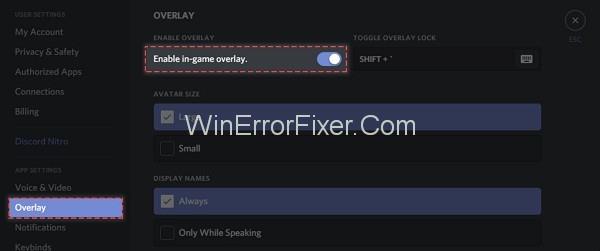
Schritt 4: Klicken Sie im linken Bereich auf Spiele . Aktivieren Sie die Overlay-Funktion im Spiel für das Spiel, das Sie gerade spielen. Wenn Ihr Spiel hier nicht vorhanden ist, fügen Sie es hinzu. Führen Sie zum Hinzufügen Ihr Spiel aus und klicken Sie dann auf Hinzufügen . Auf diese Weise summiert sich Ihr Spiel in Discord.
Lösung 4: Aktivieren oder ändern Sie den Hotkey
Dies kann auch der Grund für das Discord-Overlay-Problem sein. Manchmal ist der Hotkey nicht dem Discord-Overlay zugewiesen. Außerdem kann der zugewiesene Hotkey andere Hotkeys in der App stören. Also könnten wir darüber nachdenken, es zu ändern. Wir können es auch zuweisen, wenn es noch nicht zugewiesen ist. Die Schritte, um dasselbe zu tun, sind:
Schritt 1: Klicken Sie auf das Startmenü und öffnen Sie die Discord- App. Wenn die App nicht im Startmenü angezeigt wird , öffnen Sie Laufwerk C. Wählen Sie im Laufwerk C unter Programme Discord aus . Suchen Sie die ausführbare Datei darunter und führen Sie sie aus.
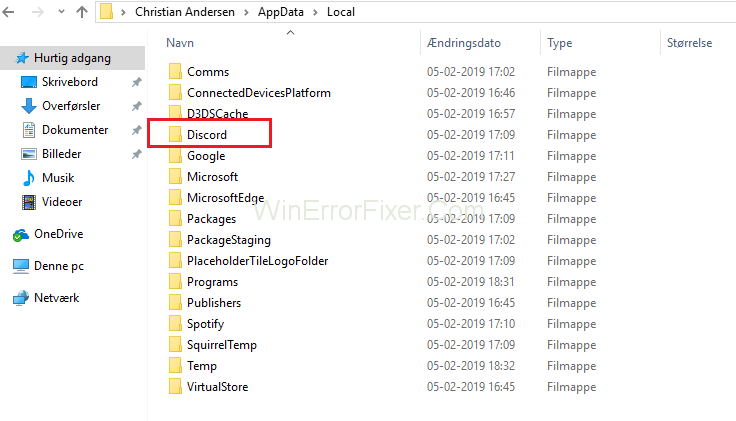
Schritt 2: Klicken Sie auf das zahnradähnliche Symbol im Fenster der Discord-App. Es öffnet das Menü Benutzereinstellungen .

Schritt 3: Wählen Sie im linken Bereich die Option Overlay . Im rechten Bereich finden Sie den zugewiesenen Hotkey. Vergeben Sie einen neuen Hotkey nach Ihren Wünschen.
Schritt 4: Speichern Sie die neuen Einstellungen und öffnen Sie nun Ihr Spiel.
Schritt 5: Sie können Ihr Spiel öffnen, indem Sie den neu zugewiesenen Hotkey verwenden.
Lösung 5: Ändern Sie die Overlay-Position
Manchmal kann Ihre Overlay-Position falsch sein. Da wir wissen, dass wir das Overlay verschieben können. Es ist möglich, dass Sie Overlay versehentlich aus dem Bildschirm verschoben haben. Da sich Overlay nicht an seiner genauen Position befindet, kann es zu Fehlern kommen. Wenden Sie die folgenden Schritte an, um die Überlagerungsposition zu ändern:
Schritt 1: Schließen Sie das Spiel, das Sie gerade spielen. Öffnen Sie die Discord-App über das Startmenü.
Schritt 2: Drücken Sie die Tastenkombination Strg + Umschalt + I. Ein neues Javascript-Konsolenfenster wird angezeigt.
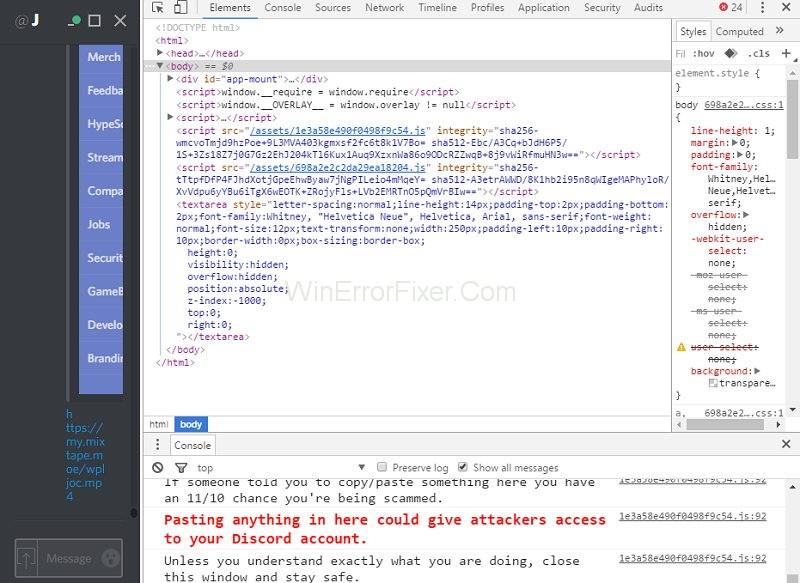
Schritt 3: Klicken Sie auf das Symbol im Javascript-Konsolenfenster .
Schritt 4: Wählen Sie die Anwendungsoption aus der Liste.
Schritt 5: Doppelklicken Sie im linken Bereich auf die Option „ Lokaler Speicher “. Es werden verschiedene Optionen angezeigt.
Schritt 6: Klicken Sie mit der rechten Maustaste auf OverlayStore oder OverlayStoreV2 und wählen Sie die Option Löschen .
Schritt 7: Schließen Sie das Spiel und die Anwendung. Starten Sie sie noch einmal. Dieses Verfahren setzt die Überlagerungsposition auf die Standardeinstellung.
Lösung 6: Führen Sie die Discord-App als Administrator aus
Manchmal können Benutzer Discord Overlay aufgrund der Anwendungsberechtigung nicht öffnen. Oft sind Administratorrechte erforderlich, um die Discord-App auszuführen. Sie können dieses Problem beheben, indem Sie die angegebenen Schritte ausführen:
Schritt 1: Klicken Sie auf Ihrem Desktop mit der rechten Maustaste auf das Verknüpfungssymbol von Discord und wählen Sie die Option Eigenschaften . Sie können die Discord- Option auch im Startmenü finden .
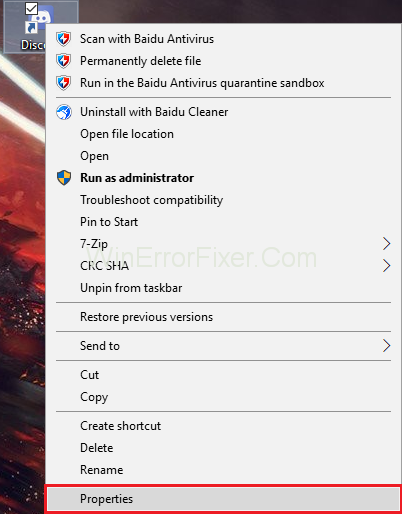
Schritt 2: Ein Fenster wird angezeigt. Navigieren Sie durch die Registerkarte Kompatibilität . Aktivieren Sie die Option Dieses Programm als Administrator ausführen .
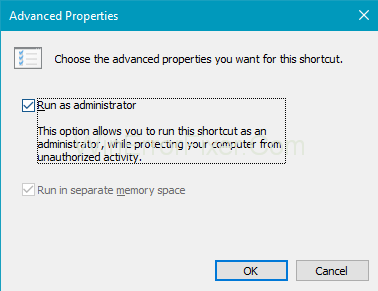
Schritt 3: Klicken Sie nun auf die Schaltfläche Übernehmen und OK , um die Änderungen zu speichern.
Schritt 4: Wiederholen Sie Ihr Spiel.
Sehen Sie nach, ob das Problem „Discord Overlay funktioniert nicht“ behoben ist. Wenn der Fehler also auf Berechtigungseinstellungen zurückzuführen ist, können Sie diese Schritte anwenden.
Lösung 7: Installieren oder aktualisieren Sie die Discord-App neu
Möglicherweise funktioniert die von Ihnen verwendete Discord-App nicht richtig. Manchmal verursachen auch beschädigte oder fehlende Konfigurationsdateien Probleme. Außerdem können gelegentlich neue Updates der App erforderlich sein.
Es ist also besser, die App erneut zu installieren. Deinstallieren Sie dazu zunächst die alte App. Schritte zum Deinstallieren und Neuinstallieren der Discord-App sind:
(a) Deinstallation der App
Schritt 1: Drücken Sie auf der Tastatur Windows + R , um das Dialogfeld Ausführen zu öffnen . Geben Sie Control ein und drücken Sie die Eingabetaste .
Schritt 2: Die Systemsteuerung wird geöffnet. Systemsteuerung nach Kategorie anzeigen . Klicken Sie auf Programm deinstallieren .
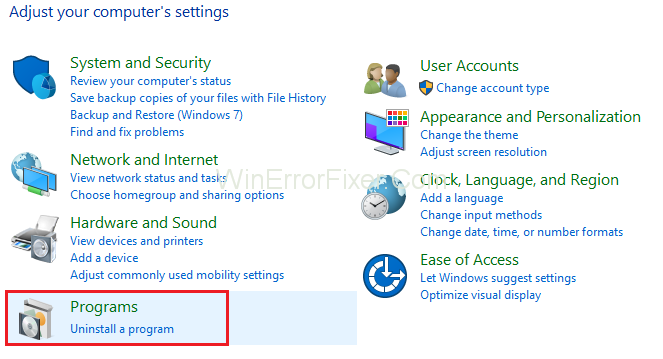
Schritt 3: Doppelklicken Sie auf Discord , um es zu deinstallieren.
Schritt 4: Starten Sie Ihr System neu.
(b) Neuinstallation der App
Nachdem die alte App deinstalliert wurde, müssen Sie sie erneut installieren. Das Verfahren zum Installieren der Discord-App ist wie folgt:
Schritt 1: Laden Sie die neueste Discord- App von der offiziellen Website herunter .
Schritt 2: Installieren Sie es über ein Download-Installationsprogramm.
Schritt 3: Starten Sie das System erneut neu.
Sehen Sie nach, ob der Fehler „Discord Overlay funktioniert nicht“ behoben ist, dann haben Sie das Problem gelöst.
Zusammenhängende Posts:
Fazit
Am Ende können wir feststellen, dass Discord Overlay eine Möglichkeit ist, während des Spielens zu kommunizieren. Benutzer sind wirklich verärgert, wenn sie nicht darauf zugreifen können. Hinter diesem Problem können viele Faktoren stecken.
Game Overlay-Funktion, Antivirus und die falsche Platzierung von Overlay sind einige der häufigsten Gründe. Wenn Sie auf ein solches Problem stoßen, versuchen Sie, die oben genannten Lösungen anzuwenden. Diese Methoden funktionieren die meiste Zeit, um das Problem „Discord Overlay funktioniert nicht“ zu lösen.